Win10系统下,默认的窗口都了白色的,包括记事本、Word这些文字编辑窗口,我们看久了很容易视觉疲劳,很多用户希望可以设置一个护眼豆沙绿色,那么要如何设置呢,这里小编分享一个方法,其实是通过注册表修改来一键开启。
1、开启创建记事本;
2、将以下内容复制到记事本上:
reg add “HKCU\Control Panel\Colors” /v Window /t REG_SZ /d “202 234 206” /f
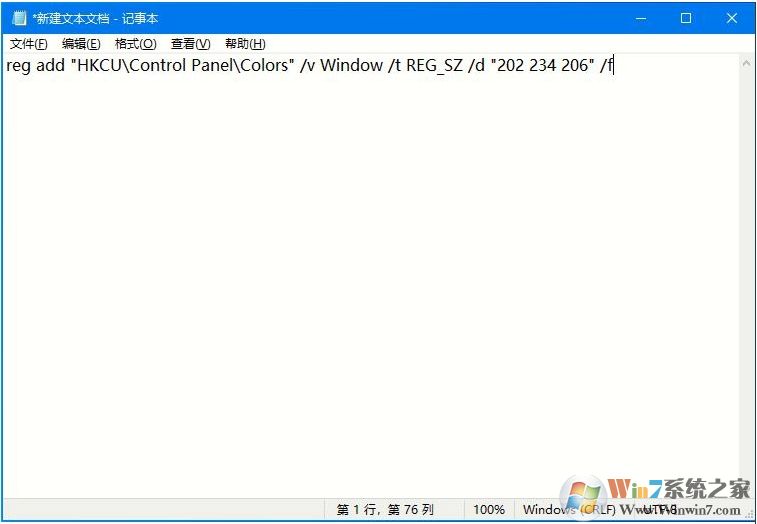
3、另存为.bat文件。注意保存的时候选择“保存类型”为“所有文件”,扩展名要加“.bat”;
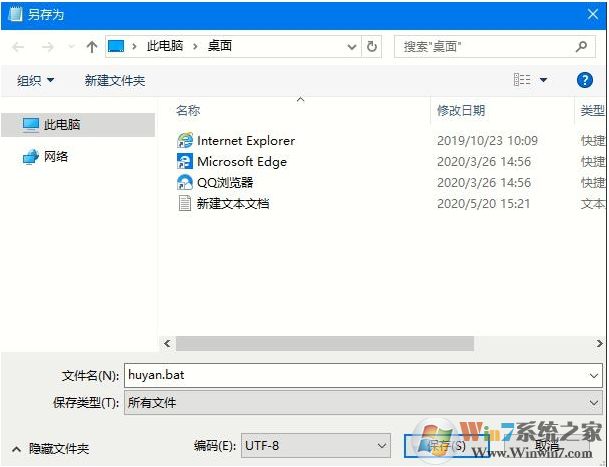
4、保存后双击我们保存的文件即可,程序会一闪而过,再注销重新登陆电脑就行了。
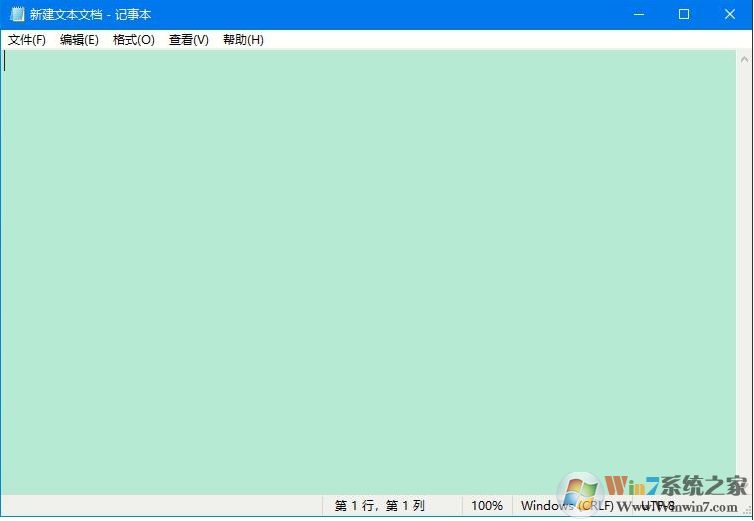
如果想要恢复之前的白色可以使用:reg add “HKCU\Control Panel\Colors” /v Window /t REG_SZ /d “255 255 255” /f
以上就是小编和大家分享的关于Win10设置豆沙绿护眼模式的方法。